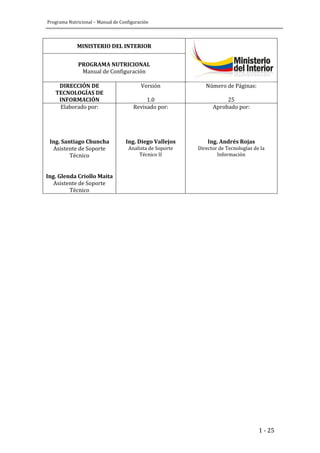
Manual de configuración programa nutricional
- 1. Programa Nutricional – Manual de Configuración 1 - 25 MINISTERIO DEL INTERIOR PROGRAMA NUTRICIONAL Manual de Configuración DIRECCIÓN DE TECNOLOGÍAS DE INFORMACIÓN Versión 1.0 Número de Páginas: 25 Elaborado por: Ing. Santiago Chuncha Asistente de Soporte Técnico Ing. Glenda Criollo Maita Asistente de Soporte Técnico Revisado por: Ing. Diego Vallejos Analista de Soporte Técnico II Aprobado por: Ing. Andrés Rojas Director de Tecnologías de la Información
- 2. Programa Nutricional – Manual de Configuración 2 - 25 PROGRAMA NUTRICIONAL MANUAL DE CONFIGURACIÓN DIRECCIÓN DE TECNOLOGÍAS DE LA INFORMACIÓN Septiembre 2014
- 3. Programa Nutricional – Manual de Configuración 3 - 25 INTRODUCCIÓN El programa nutricional del Ministerio del Interior permite concientizar a los funcionarios de una adecuada alimentación mediante información desplegada en los equipos tecnológicos de manera automatizada. FUNCIONES DEL RESPONSABLE DEL DTI El personal responsable de la configuración de equipos debe tener acceso a las siguientes funciones con respecto a la administración total del equipo: Acceso a usuario con permisos totales para administrar el equipo (Administrador / Admin). Acceso a programador de Tareas. Equipo instalado con Mozilla Firefox. PLATAFORMAS DE CONFIGURACIÓN Windows XP Vista Win7 Win8
- 4. Programa Nutricional – Manual de Configuración 4 - 25 CONFIGURACIÓN DE PROGRAMADOR DE TAREAS NOTA: Todas las configuraciones deben ser realizadas como usuario Administrador o con privilegios de control total sobre el equipo. ABRIR EL PROGRAMADOR DE TAREAS 1. Haga clic en el botón de Inicio 2. Haga clic en Todos los programas 3. Seleccionar la carpeta Accesorios 4. Seleccionar la carpeta Herramientas del sistema 5. Finalmente dar clic en Programador de Tareas Otra forma de acceso es: Abra un símbolo del sistema (combinación de teclas “Windows” + “R”) o para abrir un símbolo del sistema, haga clic en Inicio, seleccione Todos los programas, Accesorios y, a continuación, haga clic en Símbolo del sistema y escriba Taskschd.msc.
- 5. Programa Nutricional – Manual de Configuración 5 - 25 CONFIGURACIÓN DE TAREAS – TAREA 1 Dentro del Programador de Tareas: 1. Haga clic en Crear tarea.. en la parte derecha o dentro de las opciones de Acción en la barra de menús de la parte superior, para iniciar el Asistente de tareas programadas. NOTA: No usar la opción Crear tarea Básica… 2. Dentro de Crear Tarea en el campo Nombre especificamos el tema de la primera tarea “Cuál es tu peso Ideal - Tarea 1” OPC 1 OPC 2
- 6. Programa Nutricional – Manual de Configuración 6 - 25 3. Seleccionar la opción Cambiar usuario o grupo.. 4. En el cuadro Seleccionar Usuario o Grupo escribimos en el área de Escriba el nombre de objeto para seleccionar (ejemplos): la palabra usuarios. 5. Dar clic el botón Comprobar nombres y automáticamente ésta selecciona a TODOS los usuarios existentes en el equipo a quienes se aplicará la tarea que estamos creando y finalmente clic en Aceptar. Ingrese la palabra: usuarios Seleccionar botón
- 7. Programa Nutricional – Manual de Configuración 7 - 25 CONFIGURACIÓN DE DESENCADENADORES Dentro de Crear tarea, en la pestaña Desencadenadores: 1. Haga clic en Nuevo… 2. Dentro de Nuevo desencadenador, en el campo Iniciar la tarea seleccionamos en el cuadro desplegable la opción Al iniciar la sesión y verificamos que la casilla Habilitado se encuentre marcada; esta acción desatará la tarea que estamos creando automáticamente cada vez que se inicie una sesión cualquier usuario en el equipo. Finalmente clic en Aceptar.
- 8. Programa Nutricional – Manual de Configuración 8 - 25 3. Verificamos que se agregó el nuevo desencadenador y que este habilitado CONFIGURACIÓN DE ACCIONES Dentro de Crear tarea, en la pestaña Acciones: 1. Haga clic en Nueva…
- 9. Programa Nutricional – Manual de Configuración 9 - 25 2. Dentro de Nueva Acción, seleccionamos en el área Acción la opción Iniciar un programa del menú desplegable; seguidamente dar clic en el botón Examinar dentro del área de Configuración. 3. Al seleccionar Examinar nos despliega la opción de abrir un programa que en nuestro caso será el archivo ejecutable de Mozilla Firefox. Para escoger este archivo realizamos el siguiente proceso: 3.1 Nos dirigimos en la ventana a la parte izquierda y damos clic en Equipo 3.2 En la parte derecha de la ventana dar clic Disco Local (C:) 3.3 Dar clic en Archivos de programa, Archivos de programas x86, etc. según el Sistema Operativo. 3.4 Dar clic en Mozilla Firefox 3.5 Dar clic en Firefox 3.6 Finalmente Abrir
- 10. Programa Nutricional – Manual de Configuración 10 - 25 4. Una vez seleccionado el programa firefox.exe, aparecerá la ruta de acceso dentro del área Programa o script; adicionalmente agregamos en el área Agregar argumentos (opcional): la dirección URL: http://www.ministeriointerior.gob.ec/?p=1205 en la que estará inicializada el navegador web. Finalmente dar clic en Aceptar. 5. Verificamos que se haya creado la nueva Acción a ejecutarse en la tarea que estamos creando. http://www.ministeriointerior.gob.ec/?p=1205
- 11. Programa Nutricional – Manual de Configuración 11 - 25 CONFIGURACIÓN DE CONDICIONES Dentro de Crear tarea, en la pestaña Condiciones: 1. En el área de Energía desactivamos la opción Iniciar la tarea sólo si el equipo está conectado a la corriente alterna. Una vez seleccionado a todos los usuarios en General, haber creado un Desencadenador y creada una Acción damos clic en Aceptar de la ventana de Crear Tarea para que tome efecto toda la configuración de la primera tarea denominada “Cuál es tu peso ideal – Tarea 1”
- 12. Programa Nutricional – Manual de Configuración 12 - 25 CONFIGURACIÓN DE TAREAS – TAREA 2 Dentro del Programador de Tareas: 1. Haga clic en Crear tarea.. en la parte derecha o dentro de las opciones de Acción en la barra de menús de la parte superior, para iniciar el Asistente de tareas programadas. NOTA: No usar la opción Crear tarea Básica… 2. Dentro de Crear Tarea en el campo Nombre especificamos el tema de la primera tarea “Cómo calcular tu peso ideal - Tarea 2” OPC 1 OPC 2
- 13. Programa Nutricional – Manual de Configuración 13 - 25 3. Seleccionar la opción Cambiar usuario o grupo.. 4. En el cuadro Seleccionar Usuario o Grupo escribimos en el área de Escriba el nombre de objeto para seleccionar (ejemplos): la palabra usuarios. 5. Dar clic el botón Comprobar nombres y automáticamente ésta selecciona a TODOS los usuarios existentes en el equipo a quienes se aplicará la tarea que estamos creando y finalmente clic en Aceptar. Ingrese la palabra: usuarios Seleccionar botón
- 14. Programa Nutricional – Manual de Configuración 14 - 25 CONFIGURACIÓN DE DESENCADENADORES Dentro de Crear tarea, en la pestaña Desencadenadores: 1. Haga clic en Nuevo… 2. Dentro de Nuevo desencadenador: 2.1 En el campo Iniciar la tarea seleccionamos en el cuadro desplegable la opción Según una programación; 2.2 En configuración seleccionamos Diariamente (al lado izquierdo) 2.3 En Inicio: seleccionamos la fecha en la que inicia la Campaña que es 22/09/2014, 2.4 En la hora 10:00:00 que será cuando se ejecute este desencadenador 2.5 En Repetir cada: 1 días 2.6 Verificamos que la casilla Habilitado se encuentre marcada; esta acción desatará la tarea que estamos creando automáticamente en la fecha y hora programada. 2.7 Finalmente clic en Aceptar. OPC 1 OPC 2 OPC 3-4 OPC 5 OPC 6
- 15. Programa Nutricional – Manual de Configuración 15 - 25 3. Verificamos que se agregó el nuevo desencadenador y que este habilitado CONFIGURACIÓN DE ACCIONES Dentro de Crear tarea, en la pestaña Acciones: 1. Haga clic en Nueva…
- 16. Programa Nutricional – Manual de Configuración 16 - 25 2. Dentro de Nueva Acción, seleccionamos en el área Acción la opción Iniciar un programa del menú desplegable; seguidamente dar clic en el botón Examinar dentro del área de Configuración. 3. Al seleccionar Examinar nos despliega la opción de abrir un programa que en nuestro caso será el archivo ejecutable de Mozilla Firefox. Para escoger este archivo realizamos el siguiente proceso: 3.1 Nos dirigimos en la ventana a la parte izquierda y damos clic en Equipo 3.2 En la parte derecha de la ventana dar clic Disco Local (C:) 3.3 Dar clic en Archivos de programa, Archivos de programas x86, etc. según el Sistema Operativo 3.4 Dar clic en Mozilla Firefox 3.5 Dar clic en Firefox 3.6 Finalmente Abrir
- 17. Programa Nutricional – Manual de Configuración 17 - 25 4. Una vez seleccionado el programa firefox.exe, aparecerá la ruta de acceso dentro del área Programa o script; adicionalmente agregamos en el área Agregar argumentos (opcional): la dirección URL: http://www.ministeriointerior.gob.ec/?p=28205 en la que estará inicializada el navegador web. Finalmente dar clic en Aceptar. 5. Verificamos que se haya creado la nueva Acción a ejecutarse en la tarea que estamos creando. http://www.ministeriointerior.gob.ec/?p=28205
- 18. Programa Nutricional – Manual de Configuración 18 - 25 CONFIGURACIÓN DE ACCIONES Dentro de Crear tarea, en la pestaña Condiciones: 2. En el área de Energía desactivamos la opción Iniciar la tarea sólo si el equipo está conectado a la corriente alterna. Una vez seleccionado a todos los usuarios en General, haber creado un Desencadenador y creada una Acción damos clic en Aceptar de la ventana de Crear Tarea para que tome efecto toda la configuración de la segunda tarea denominada “Cómo calcular tu peso ideal – Tarea 2”
- 19. Programa Nutricional – Manual de Configuración 19 - 25 CONFIGURACIÓN DE TAREAS – TAREA 3 Dentro del Programador de Tareas: 1. Haga clic en Crear tarea.. en la parte derecha o dentro de las opciones de Acción en la barra de menús de la parte superior, para iniciar el Asistente de tareas programadas. NOTA: No usar la opción Crear tarea Básica… 2. Dentro de Crear Tarea en el campo Nombre especificamos el tema de la primera tarea “Cómo prevenir el sobrepeso - Tarea 3” OPC 1 OPC 2
- 20. Programa Nutricional – Manual de Configuración 20 - 25 3. Seleccionar la opción Cambiar usuario o grupo.. 4. En el cuadro Seleccionar Usuario o Grupo escribimos en el área de Escriba el nombre de objeto para seleccionar (ejemplos): la palabra usuarios. 5. Dar clic el botón Comprobar nombres y automáticamente ésta selecciona a TODOS los usuarios existentes en el equipo a quienes se aplicará la tarea que estamos creando y finalmente clic en Aceptar. Ingrese la palabra: usuarios Seleccionar botón
- 21. Programa Nutricional – Manual de Configuración 21 - 25 CONFIGURACIÓN DE DESENCADENADORES Dentro de Crear tarea, en la pestaña Desencadenadores: 1. Haga clic en Nuevo… 2. Dentro de Nuevo desencadenador: 2.1 En el campo Iniciar la tarea seleccionamos en el cuadro desplegable la opción Según una programación; 2.2 En configuración seleccionamos Diariamente (al lado izquierdo) 2.3 En Inicio: seleccionamos la fecha en la que inicia la Campaña que es 22/09/2014, 2.4 En la hora 15:00:00 que será cuando se ejecute este desencadenador 2.5 En Repetir cada: 1 días 2.6 Verificamos que la casilla Habilitado se encuentre marcada; esta acción desatará la tarea que estamos creando automáticamente en la fecha y hora programada. 2.7 Finalmente clic en Aceptar. OPC 1 OPC 2 OPC 3-4 OPC 5 OPC 6
- 22. Programa Nutricional – Manual de Configuración 22 - 25 3. Verificamos que se agregó el nuevo desencadenador y que este habilitado CONFIGURACIÓN DE ACCIONES Dentro de Crear tarea, en la pestaña Acciones: 1. Haga clic en Nueva…
- 23. Programa Nutricional – Manual de Configuración 23 - 25 2. Dentro de Nueva Acción, seleccionamos en el área Acción la opción Iniciar un programa del menú desplegable; seguidamente dar clic en el botón Examinar dentro del área de Configuración. 3. Al seleccionar Examinar nos despliega la opción de abrir un programa que en nuestro caso será el archivo ejecutable de Mozilla Firefox. Para escoger este archivo realizamos el siguiente proceso: 3.1 Nos dirigimos en la ventana a la parte izquierda y damos clic en Equipo 3.2 En la parte derecha de la ventana dar clic Disco Local (C:) 3.3 Dar clic en Archivos de programa, Archivos de programas x86, etc. según el Sistema Operativo 3.4 Dar clic en Mozilla Firefox 3.5 Dar clic en Firefox 3.6 Finalmente Abrir
- 24. Programa Nutricional – Manual de Configuración 24 - 25 4. Una vez seleccionado el programa firefox.exe, aparecerá la ruta de acceso dentro del área Programa o script; adicionalmente agregamos en el área Agregar argumentos (opcional): la dirección URL: http://www.ministeriointerior.gob.ec/?p=28207 en la que estará inicializada el navegador web. Finalmente dar clic en Aceptar. 5. Verificamos que se haya creado la nueva Acción a ejecutarse en la tarea que estamos creando. http://www.ministeriointerior.gob.ec/?p=28207
- 25. Programa Nutricional – Manual de Configuración 25 - 25 CONFIGURACIÓN DE CONDICIONES Dentro de Crear tarea, en la pestaña Condiciones: 1. En el área de Energía desactivamos la opción Iniciar la tarea sólo si el equipo está conectado a la corriente alterna. Una vez seleccionado a todos los usuarios en General, haber creado un Desencadenador y creada una Acción damos clic en Aceptar de la ventana de Crear Tarea para que tome efecto toda la configuración de la tercera tarea denominada “Cómo prevenir el sobrepeso – Tarea 3” Finalmente reiniciamos el equipo para que los cambios queden aplicados.